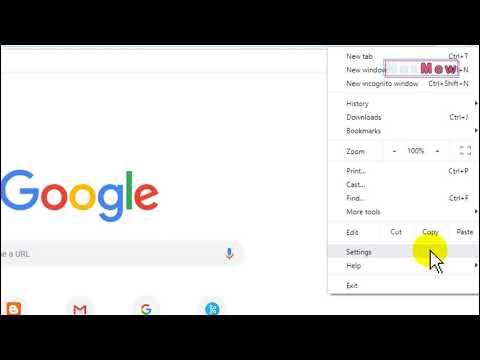Bagi sebilangan pengguna Twitch, mempunyai lebih banyak pilihan boleh menjadi apa yang mereka perlukan untuk membawa streaming mereka ke tahap seterusnya. Dengan pengumuman Twitch bahawa ia akan menambahkan Ekstensi ke aplikasi mudah alih Android mereka, menyesuaikan suapan Twitch anda sekarang lebih mudah daripada sebelumnya! WikiHow ini menunjukkan kepada anda cara mengakses ciri Sambungan untuk menyesuaikan suapan Twitch anda di Android.
Langkah-langkah

Langkah 1. Buka aplikasi Twitch
Ini mempunyai ikon ungu dengan gelembung kata putih di dalamnya yang dapat diakses dari laci aplikasi.

Langkah 2. Ketik panel nama pengguna di kanan atas
Ini akan memaparkan menu drop-down dengan lebih banyak pilihan untuk akaun anda.

Langkah 3. Pilih Papan Pemuka di menu
Ini akan mengarahkan anda ke papan pemuka Twitch anda.

Langkah 4. Pilih Pengurus Sambungan
Ini biasanya disenaraikan dalam menu di sebelah kiri skrin di halaman Dashboard.

Langkah 5. Pilih sambungan yang akan dipasang untuk saluran anda
Sebaik sahaja berada di halaman Pengurus Sambungan, anda akan melihat senarai pelanjutan yang disyorkan disenaraikan di sebelah kanan skrin.

Langkah 6. Ketuk sambungan dan ketik Pasang
Ini akan memasang peluasan ke saluran Twitch anda dan membuka tetingkap yang memaparkan mesej yang menyatakan bahawa pelanjutan perlu dikonfigurasi sebelum dapat dijalankan.

Langkah 7. Ketik Konfigurasi dalam menu
Ini akan mengarahkan anda ke halaman tetapan untuk pelanjutan itu, yang akan unik untuk setiap peluasan. Semasa mengkonfigurasi pelanjutan, pastikan untuk membaca semua maklumat yang disenaraikan dalam menu konfigurasi.

Langkah 8. Ketik butang Aktifkan
Ini muncul sebagai butang ungu di bawah nama pelanjutan dan memaparkan menu lungsur di mana anda boleh menetapkannya sebagai panel pelanjutan tertentu. Setelah diaktifkan, pelanjutan akan siap digunakan dan menyesuaikan suapan anda.

Langkah 9. Nyahaktifkan pelanjutan yang tidak mahu anda gunakan
Anda boleh menyahpasang atau menyahaktifkan pelanjutan yang telah anda aktifkan dengan mudah dengan mengakses Pengurus Sambungan.
- Buka Pengurus Sambungan dalam aplikasi Twitch.
- Pilih sambungan yang anda mahu nyahaktifkan.
- Ketik pada Aktifkan/Nyahaktifkan menu lungsur turun.
- Pilih Nyahaktifkan.